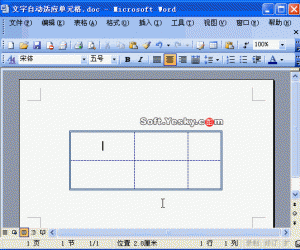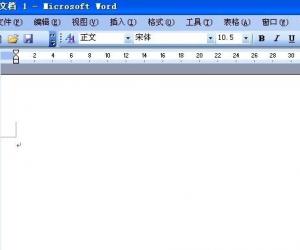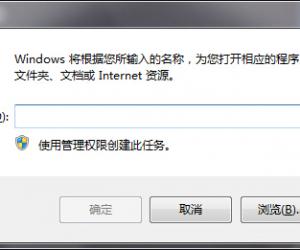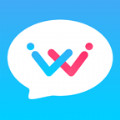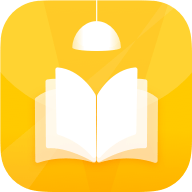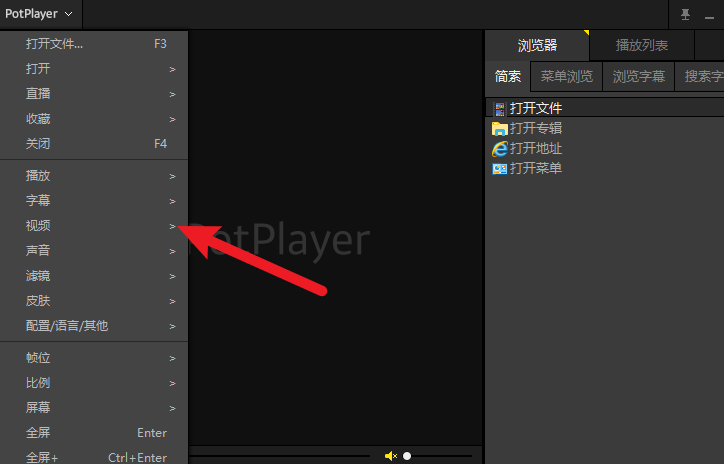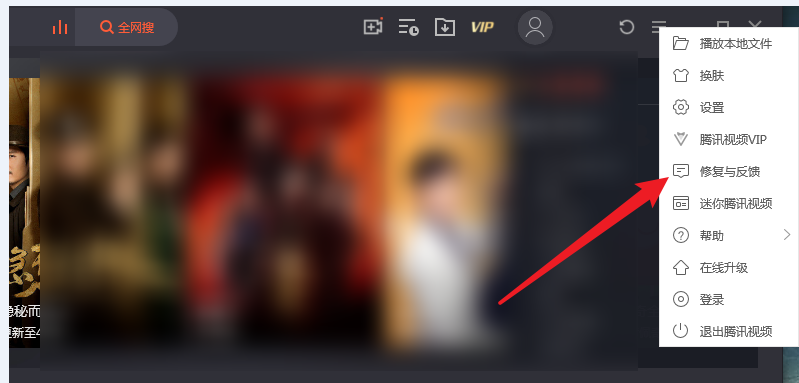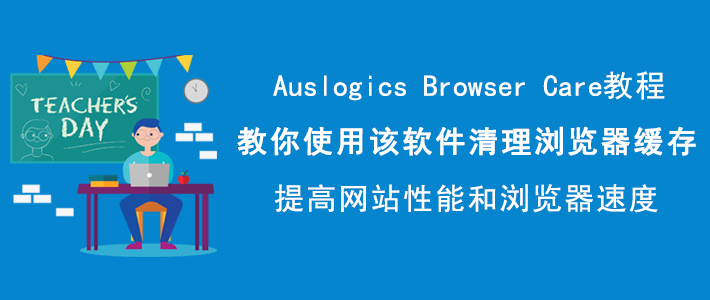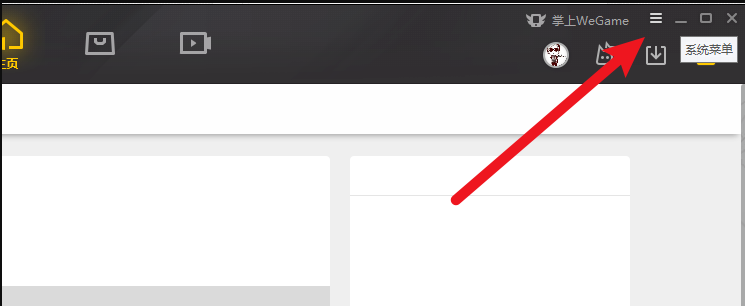怎么快速备份文件 Second Copy设置定时备份文件
发表时间:2020-12-14 14:01来源:网络发布:小屋
为了防止一个重要文件被误删或丢失,很多人会编辑一次,备份一次。但是这样做总让人觉得很麻烦,有时候会忘记备份,导致数据没有及时更新。为了解决这个问题,我们可以使用SecondCopy定期备份文件。考虑到很多人不知道如何操作,我们将解释如何使用SecondCopy定期备份文件。

SecondCopy如何设置文件的定时备份?
1.首先,我们打开SecondCopy软件,单击“文件”菜单中的“新建配置文件”选项,创建一个新的备份任务。

2.由于我们希望使用第二个副本创建计划备份任务,因此在“开始”选项卡中,我们单击“自定义设置”自定义设置类型,然后单击“下一步”按钮。
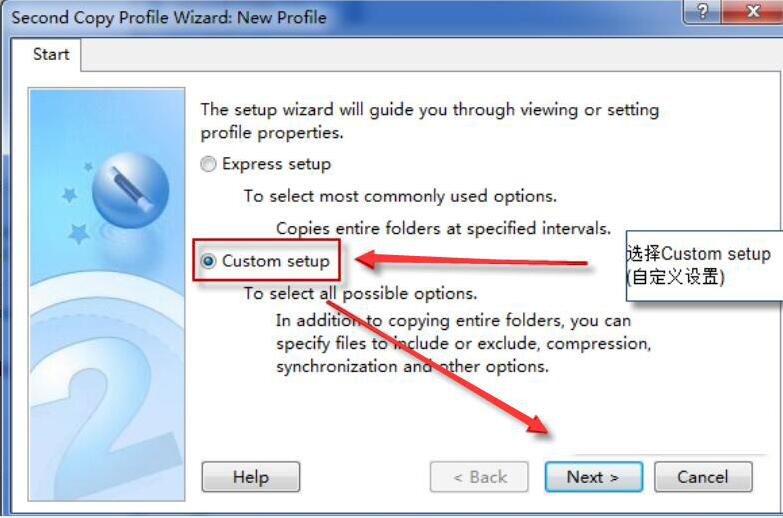
3.然后,进入SecondCopy的“什么”选项卡,单击“浏览”按钮选择要定期备份的文件,选中“包含文件夹”选项以包含子目录,然后单击“下一步”按钮。
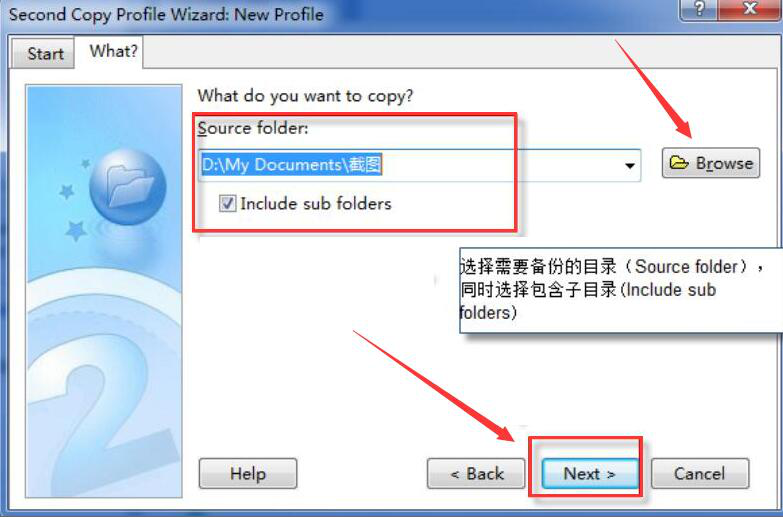
4.选择要定期备份的文件后,我们转到第二个副本的“哪些文件”选项卡,单击“所有文件和文件夹”选项,然后单击“下一步”按钮。
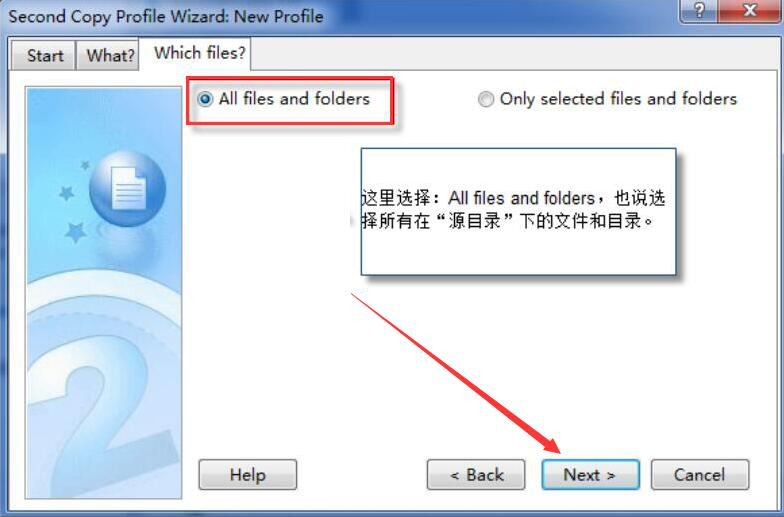
5.接下来,在第二个副本的“位置”选项卡中,单击“浏览”按钮选择计划备份文件的保存路径,然后单击“下一步”按钮。
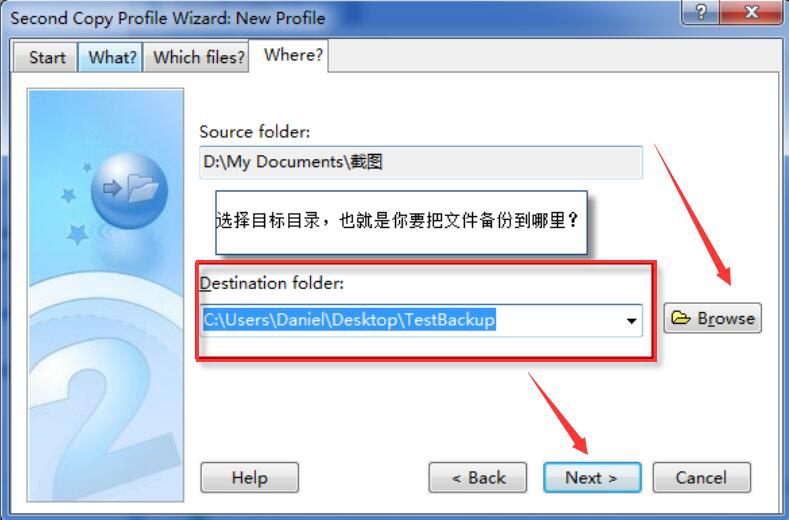
6.设置好定时备份文件的路径后,我们进入SecondCopy的“When”选项卡,根据自己的需要设置定时备份文件的备份频率和具体备份时间,然后点击“Next”按钮。
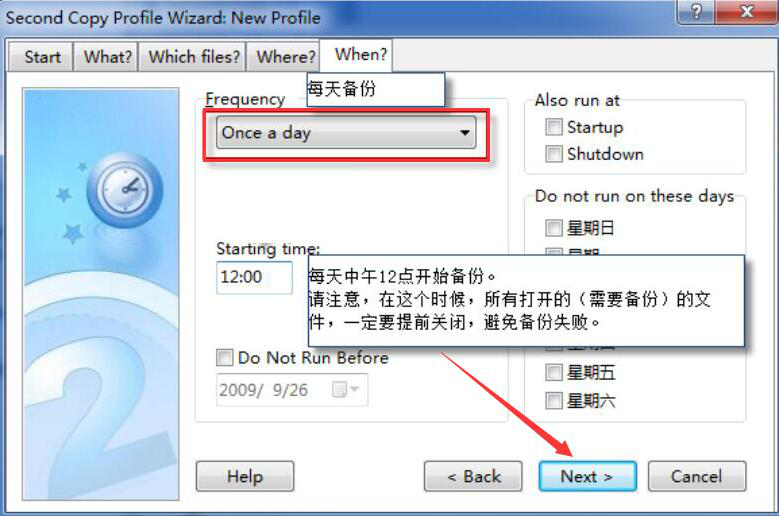
7.设置好常规文件备份的时间和频率后,我们转到SecondCopy的“How”选项卡,选择压缩方法,然后单击“AdvancedProperties”按钮。
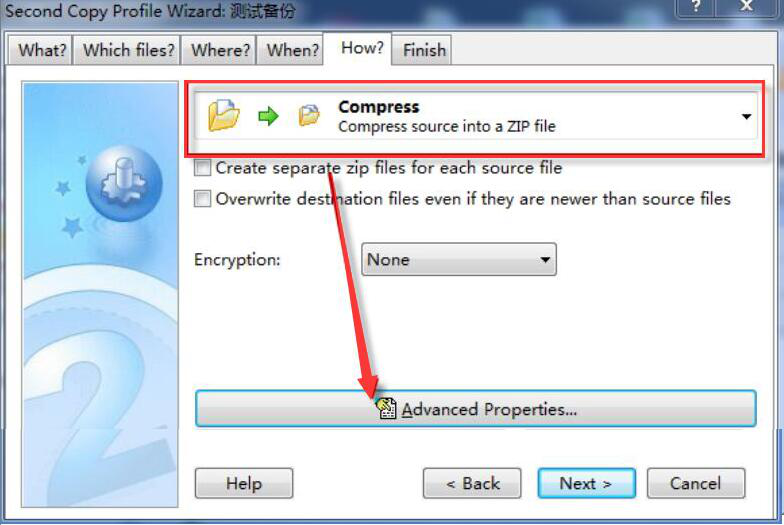
8.在第二次复制的弹出窗口中,我们选中“尝试复制其他应用程序正在使用的文件”选项,以尝试复制正在使用的应用程序文件。

9.设置好常规备份文件的目录、路径和方法后,我们进入SecondCopy的“Finish”选项卡,命名常规备份文件的任务,然后点击“Finish”按钮。
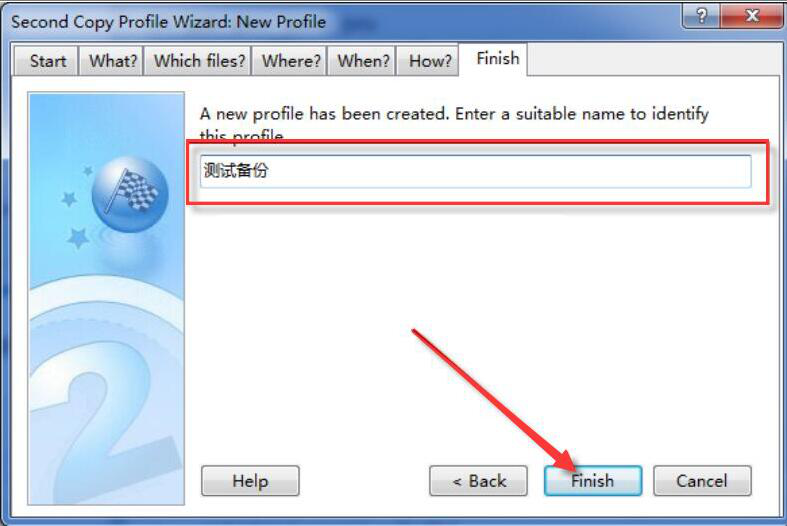
10.最后,在SecondCopy操作的主界面,可以看到定期备份文件的备份进度。第一次备份完成后,第二次备份将在每次达到设置的备份时间时自动备份文件。
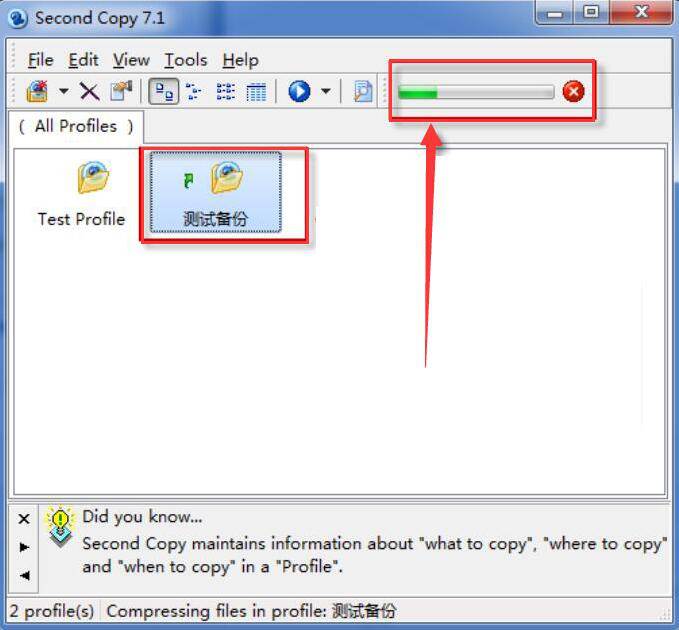
如果您不想一次又一次地手动备份文件,您可以使用秒复制定期备份文件。另外,说到定期备份文件,要注意关闭需要备份的文件,避免备份失败。
上一篇:怎么快速删除重复文件 Easy DupLicate Finder扫描删除重复文件
下一篇:很抱歉没有了
知识阅读
软件推荐
更多 >-
1
 Word文档两端对齐、分散对齐设置方法
Word文档两端对齐、分散对齐设置方法2013-01-23
-
2
Word 2003如何设置纸张大小
-
3
Word中无法复制粘贴的原因分析及解决方法
-
4
Word中删除重复文字及段落
-
5
Office2007安装的时候出现错误1406怎么处理
-
6
Word2007教你怎么样轻松调整段落、段前、段后间距
-
7
在word中如何打大括号?
-
8
在word2007中如何将任意一页设置为第一页
-
9
怎样把扫描文件转换成WORD文档形式?
-
10
单书名号怎么打 单书名号打出来的技巧